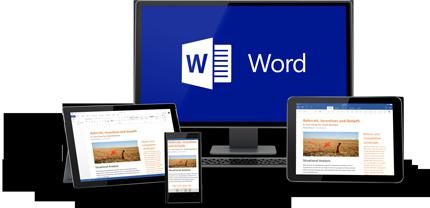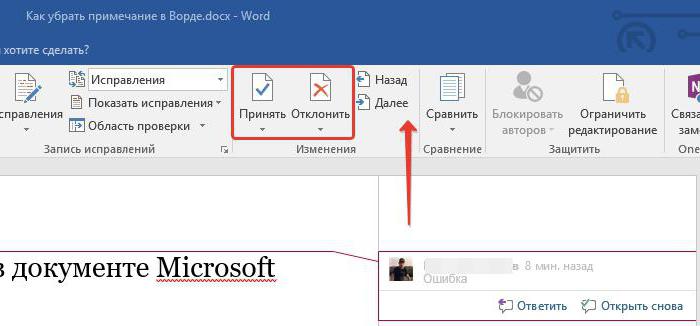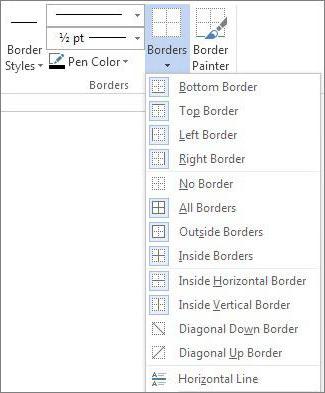Πώς να αφαιρέσετε την κόκκινη υπογράμμιση στο "Word": μια απλή λύση στο πρόβλημα
Το Microsoft Word είναι ένα εύχρηστο εργαλείο,προορίζεται για τη δημιουργία αρχείων κειμένου. Οι επιλογές του προγράμματος σάς επιτρέπουν να δημιουργείτε όμορφα και καταρτισμένα έγγραφα για επίσημη, επαγγελματική ή προσωπική αλληλογραφία. Μερικές φορές ορισμένες λειτουργίες του επεξεργαστή προκαλούν ελαφρύ ερεθισμό. Ας δούμε πώς στο "Word" αφαιρέστε την κόκκινη υπογράμμιση του κειμένου και σκεφτείτε την κατάσταση όταν είναι πραγματικά απαραίτητη.
Γιατί το Word επισημαίνει μεμονωμένες λέξεις με κυματιστές γραμμές;
Σε ένα πρόγραμμα επεξεργασίας κειμένου από τη Microsoft στιςη ορθογραφία και η στίξη είναι ενεργοποιημένα. Το κόκκινο χρώμα υπογραμμίζει θραύσματα που περιέχουν ορθογραφικά λάθη, πράσινο - στίξη. Το ενσωματωμένο λεξικό του προγράμματος δεν μπορεί να φιλοξενήσει το πλήρες φάσμα των υπαρχουσών λέξεων της ρωσικής (ή οποιασδήποτε άλλης) γλώσσας. Επομένως, η λέξη Word υπογραμμίζει ανελέητα τις κόκκινες γραμμές, θεωρώντας την ορθογραφία τους λανθασμένη. Ιδιαίτερα αφορά ονόματα και επώνυμα των ανθρώπων, ονόματα επιχειρήσεων και επιχειρήσεων, επαγγελματική ορολογία και εκφράσεις αργαλειού.

Αν λείπουν κόμματα στο κείμενο, παραβιάζεταισυντακτική σύνδεση λέξεων, το Word θα επισημάνει τέτοιες προτάσεις με μια κυματιστή πράσινη γραμμή. Στις περισσότερες περιπτώσεις, αυτή η λειτουργία είναι πολύ χρήσιμη, επειδή αποφεύγει γραμματικά σφάλματα και τυχαία μηνύματα στο δημιουργούμενο έγγραφο. Αλλά υπάρχουν στιγμές που δεν υπάρχει άλλη διέξοδος εκτός από την αφαίρεση της κόκκινης υπογράμμισης στο "Word" για να δώσουμε στο κείμενο αισθητική εμφάνιση.
Τύποι εγγράφων στα οποία η πολύχρωμη υπογράμμιση είναι ακατάλληλη
Σε αρχεία για προσωπική ή εσωτερική εταιρίαΗ χρήση αυτών των φωτεινών γραμμών μπορεί να αγνοηθεί. Φανταστείτε όμως ότι ένα αρχείο κειμένου είναι για επίδειξη στην οθόνη. Αυτό μπορεί να είναι ένας κατάλογος των υπαλλήλων της εταιρείας, ένας πίνακας με τα ονόματα των μαθητών, μια έκθεση για το έργο της επιχείρησης και πολλές άλλες επιλογές.
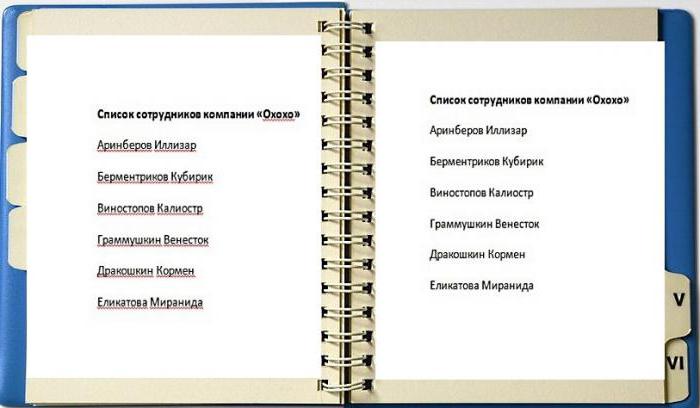
Για έναν άνευ προηγουμένου άνθρωπο θα φανεί περίεργο,γιατί οι μεμονωμένες λέξεις υπογραμμίζονται με κόκκινο χρώμα. Ή, για παράδειγμα, με το έγγραφο κειμένου που έχει δημιουργηθεί, σχεδιάζεται να γίνει ένα στιγμιότυπο οθόνης με περαιτέρω εισαγωγή της εικόνας στην παρουσίαση, για δημοσίευση στον ιστότοπο ή αποστολή μέσω ηλεκτρονικού ταχυδρομείου. Επομένως, το ζήτημα του πώς να αφαιρέσετε την κόκκινη υπογράμμιση στο "Word" δεν είναι καθόλου αδρανές, το οποίο απαιτεί άμεση λύση.
Καταργήστε τις περιττές γραμμές με μερικά κλικ
Σκεφτείτε πολλούς τρόπους για να αφαιρέσετε την κόκκινη υπογράμμιση στο "Word" για ένα ενιαίο έγγραφο.
Κάντε κλικ στη λέξη με το δεξί κουμπί του ποντικιού και μέσαΕπιλέξτε "Παράλειψη" ή "Παράλειψη όλων" στο μενού που εμφανίζεται. Στην πρώτη περίπτωση, η υπογράμμιση εξαφανίζεται μόνο κάτω από μία λέξη, στη δεύτερη - όλο το κείμενο θα καθαριστεί από γραμμές. Αυτή η επιλογή δεν είναι η πιο αξιόπιστη, επειδή την επόμενη φορά που θα ανοίξετε το αρχείο, οι κυματοειδείς γραμμές μπορούν να εμφανιστούν ξανά.
Ανοίξτε το μενού για την υπογραμμισμένη λέξη και επιλέξτεMsgstr "Προσθήκη στο λεξικό". Τώρα σε οποιοδήποτε έγγραφο κειμένου που δημιουργείται στον υπολογιστή σας, αυτή η λέξη θα θεωρείται σωστά γραμμένη. Ωστόσο, αν αλλάξετε τη λέξη της υπόθεσης στο Word, θα επισημανθεί ξανά, παρατηρώντας το σφάλμα.
Στην επάνω αριστερή γωνία του επεξεργαστή ανοικτού κειμένου, κάντε κλικ στο κουμπί "αρχείο", στη συνέχεια "παραμέτρους", στη συνέχεια "ορθογραφία". Εδώ, καταργήστε την επιλογή "αυτόματη ορθογραφία".
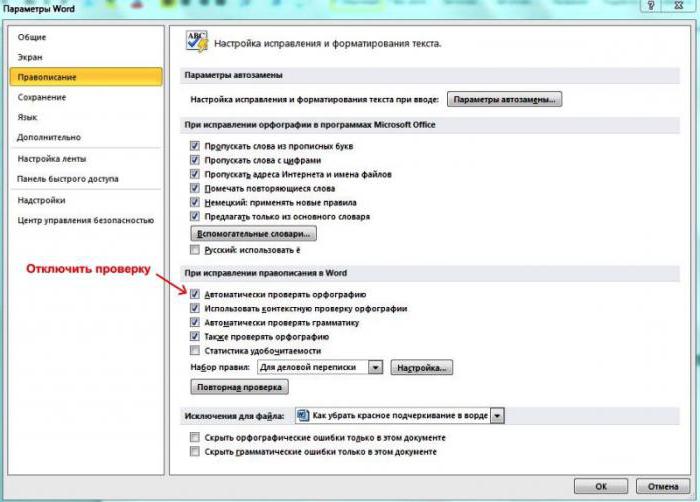
Σε αυτή την περίπτωση, εξετάσεις γραμματισμού σε όλουςτα έγγραφα δεν θα κρατηθούν, δεν θα προκύψουν πλέον προβλήματα με τον τρόπο κατάργησης της κόκκινης υπογράμμισης στο "Word". Στην έκδοση του Microsoft Word 2010 και άνω, είναι δυνατό να απενεργοποιήσετε τον έλεγχο μόνο για την τρέχουσα έκδοση του κειμένου.
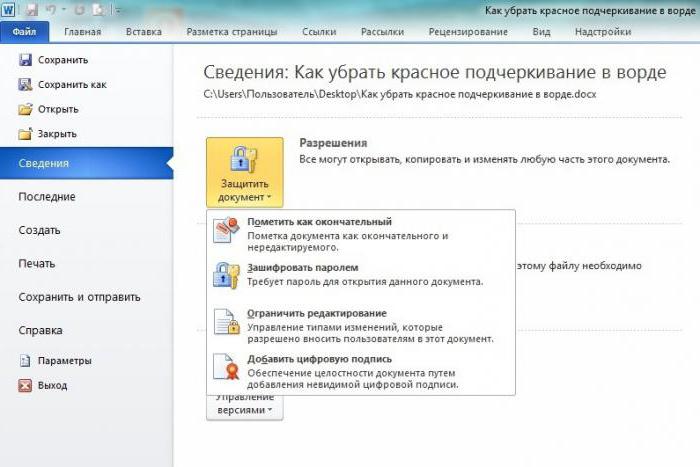
Για να ανοίξετε το αρχείο με την ίδια μορφή από την άλληυπολογιστές ή φορητούς υπολογιστές, μην ξεχάσετε να συμπεριλάβετε προστασία από την επεξεργασία. Για να το κάνετε αυτό, στο Microsoft Office 2003 ή το 2007, στο κύριο μενού, επιλέξτε Προετοιμασία, έπειτα Mark Document As Final, στο Word 2010 κάντε κλικ στο εικονίδιο κλειδώματος και επιλέξτε την επιθυμητή επιλογή ασφαλείας.
</ p>